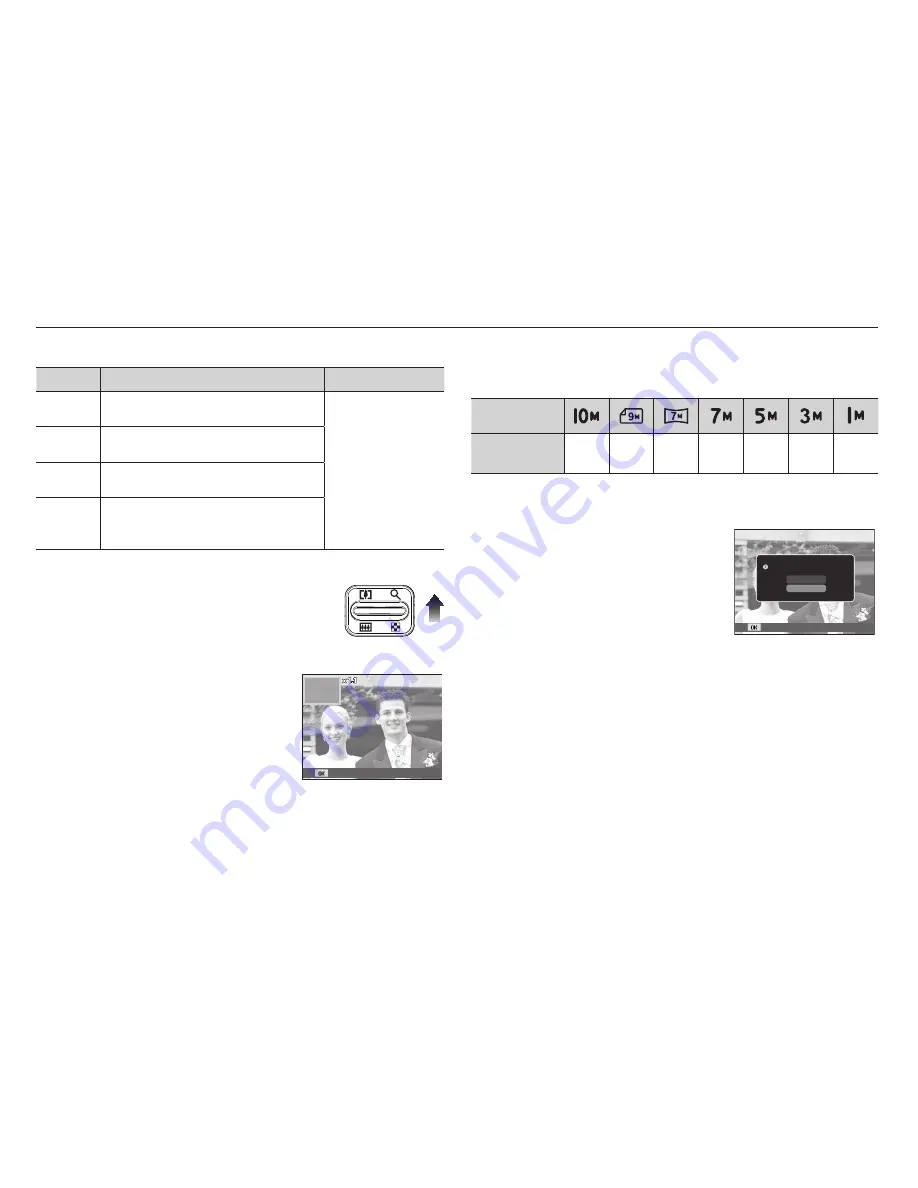
062
Botón Imagen en miniatura (
º
) / Ampliación (
í
)
Ampliación de imagen
1. Seleccione la imagen que desea ampliar y
presione el botón de ampliación.
2. Se pueden ver distintas partes de la imagen
presionando el botón de 5 funciones.
3. Al presionar el botón imagen en miniatura
se presentará de nuevo la imagen original
en tamaño completo.
- Puede averiguar si la imagen que
aparece es una vista ampliada
comprobando el indicador de ampliación
de imagen de la parte superior izquierda
del monitor LCD. (Si la imagen no es
una vista ampliada, el indicador no aparecerá.) También puede
comprobar la zona de ampliación.
- Las imágenes en movimiento y los archivos WAV no pueden
ampliarse.
- Al ampliar una imagen puede que se pierda un poco de calidad.
Máximo factor de ampliación en proporción con el tamaño de la
imagen.
Recorte: Puede extraer la parte de la imagen que desea y
guardarla separadamente.
1. Seleccione la imagen que desea ampliar
y presione el botón de ampliación.
Pulse el botón OK y aparecerá un
mensaje.
2. Seleccione el submenú deseado
pulsando el botón Arriba / Abajo y pulse
el botón OK (ACEPTAR).
- [Sí] : la imagen recortada se guardará con el nuevo nombre
de archivo y aparecerá en el monitor LCD.
- [No] : desaparecerá el menú de recorte.
Ä
Si no hay suficiente espacio de memoria para guardar la
imagen recortada, no podrá recortarse.
Confirm
¿Recortar?
Sí
No
Recortar
Datos de cada categoría
Categoría
Descripción
Formato de archivo
Tipo
Clasi
fi
cado dependiendo del tipo de
archivo (ej., fotografía, vídeo o voz)
Fotografías, vídeos,
voz
Fecha
Clasi
fi
cado dependiendo de la
secuencia de las fechas de grabación
Color
Clasi
fi
cado dependiendo del color
principal
Semana
Clasi
fi
cado dependiendo de la
secuencia de las semanas de
grabación
Tamaño de la
imagen
Máximo factor
de ampliación X11,4
X9,5
X9,3
X9,6
X8,0
X6,4
X3,2
Summary of Contents for SL50
Page 1: ...User Manual SL50 ...
Page 98: ......
















































